5 manieren om iPhone Sim niet ondersteund probleem op te lossen
Er zijn meer Android-gebruikers in de wereld in vergelijking met iOS. Dit is de reden waarom je meer Android-apps en -functies zult zien. Maar dit betekent niet dat Android-telefoons de beste zijn. iPhones staan altijd bekend om hun kwaliteit en technologie.
Het enige probleem is dat als het gaat om het gebruik van een iPhone, de veiligheid van de gebruiker bovenaan staat. Dit is de reden waarom je vaak een probleem met sim ziet dat niet wordt ondersteund op de iPhone. Hoewel dit probleem vaak voorkomt bij 2e hands telefoons, komt het soms zelfs met nieuwe iPhones. Dus hoe je deze simkaart kunt repareren die niet wordt ondersteund in iPhone 6, 7, 8, X, 11, enzovoort, is voor velen moeilijk, maar wordt hier vereenvoudigd.
- Het beste hulpmiddel: DrFoneTool – Scherm ontgrendelen
- Oplossing 1: controleer uw iPhone-instellingen
- Oplossing 2: start je iPhone opnieuw op
- Oplossing 3: iOS-systeem bijwerken
- Oplossing 4: een noodoproep plaatsen
- Oplossing 5: gebruik DrFoneTool-systeemreparatie
Het beste hulpmiddel: DrFoneTool – Scherm ontgrendelen
Soms treedt het fenomeen ‘Sim Not Supported’ op als gevolg van fysieke problemen, zoals een onjuiste of losse kaartinvoer. Voor sommige iPhone-gebruikers met een contract bepaalt de operator echter dat kaarten van andere SIM-netwerkbedrijven niet kunnen worden gebruikt. Anders verschijnt de volgende prompt. Daarom is een goede SIM-ontgrendelingssoftware noodzakelijk. Nu introduceren we een geweldige sim-ontgrendel-app DrFoneTool – Scherm ontgrendelen die echt veilig en snel is.

DrFoneTool – Scherm ontgrendelen (iOS)
Snelle SIM-ontgrendeling voor iPhone
- Ondersteunt bijna alle providers, van Vodafone tot Sprint.
- Voltooi het ontgrendelen van de simkaart in slechts een paar minuten met gemak.
- Geef gedetailleerde handleidingen voor gebruikers.
- Volledig compatibel met iPhone XRSE2XsXs Max11 series12 series13series.
Stap 1.Open DrFoneTool – Scherm ontgrendelen en kies vervolgens “Verwijder SIM Vergrendeld”.

Stap 2. Uw gereedschap op de computer aangesloten. Voltooi het autorisatieverificatieproces met ‘Start’ en klik op ‘Bevestigd’ om door te gaan.

Stap 3. Het configuratieprofiel verschijnt op het scherm van uw apparaat. Volg dan gewoon de handleidingen om het scherm te ontgrendelen. Selecteer ‘Volgende’ om door te gaan.

Stap 4. Sluit de pop-uppagina en ga naar ‘Instellingen->Profiel gedownload’. Klik vervolgens op ‘Installeren’ en ontgrendel het scherm.

Stap 5. Klik op “Installeren” en klik vervolgens nogmaals op de knop onderaan. Ga na de installatie naar ‘Instellingen->Algemeen’.

Volg daarna de handleidingen zorgvuldig en uw SIM-vergrendeling wordt binnenkort verwijderd. Houd er rekening mee dat DrFoneTool de instelling voor uw apparaat eindelijk zal ‘verwijderen’ om de functie van Wi-Fi-verbinding te garanderen. Wil je toch meer krijgen? Klik Handleiding voor iPhone SIM-ontgrendeling! Als uw iPhone uw simkaart echter niet per ongeluk kan ondersteunen, kunt u eerst de volgende eenvoudige oplossingen proberen.
Oplossing 1: controleer uw iPhone-instellingen
Stel dat u een bericht krijgt dat de sim niet wordt ondersteund op de iPhone. U moet uw iPhone controleren op carrier-lock. Hiervoor moet je naar instellingen gaan en ‘Algemeen’ selecteren, gevolgd door ‘Over’ en tot slot ‘Netwerkprovidervergrendeling’. Als de iPhone is ontgrendeld, ziet u ‘Geen SIM-beperkingen’ zoals weergegeven.
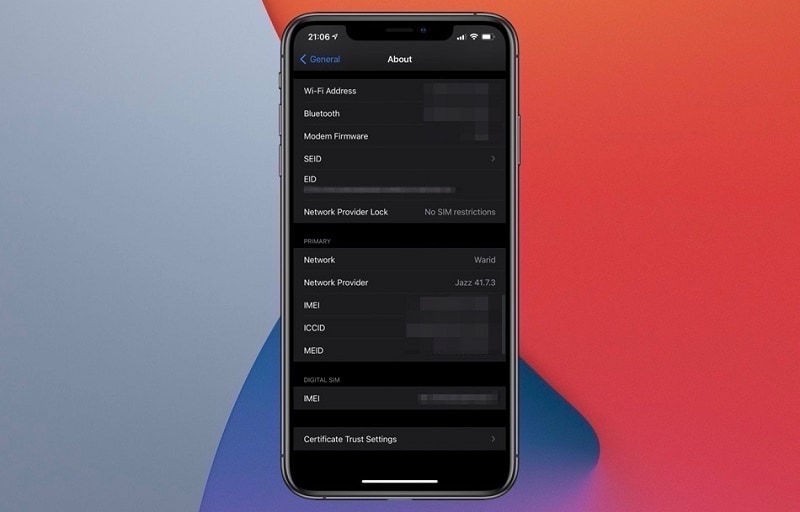
Als je er goed mee bent, kan een simkaartprobleem dat niet geldig is op de iPhone te wijten zijn aan ongepaste instellingen. In dit geval moet u de instellingen van uw iPhone controleren. De beste stap die u onder deze omstandigheden kunt nemen, is om de netwerkinstellingen opnieuw in te stellen. Hierdoor kunnen de mobiele, wifi-, Bluetooth- en VPN-instellingen van uw iPhone worden hersteld naar de standaard fabrieksinstellingen, waardoor de meeste bugs worden verholpen.
U kunt dit eenvoudig doen door naar ‘Instellingen’ te gaan en op ‘Algemeen’ te tikken. Nu ziet u de ‘Reset’. Klik erop, gevolgd door ‘Reset netwerkinstellingen’. U wordt gevraagd een toegangscode in te voeren. Voer het in om door te gaan.
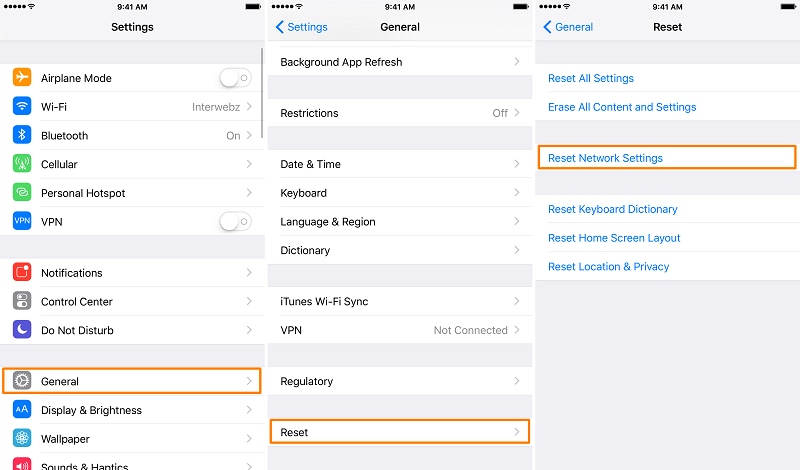
Oplossing 2: start je iPhone opnieuw op
In veel gevallen is er een eenvoudige softwarefout die verhindert dat uw simkaart wordt gedetecteerd. In dit geval zal een eenvoudige herstart het werk doen.
iPhone 10, 11, 12
Stap 1: Houd de volumeknop (een van beide) en de zijknop samen ingedrukt totdat u de schuifregelaar voor uitschakelen ziet.
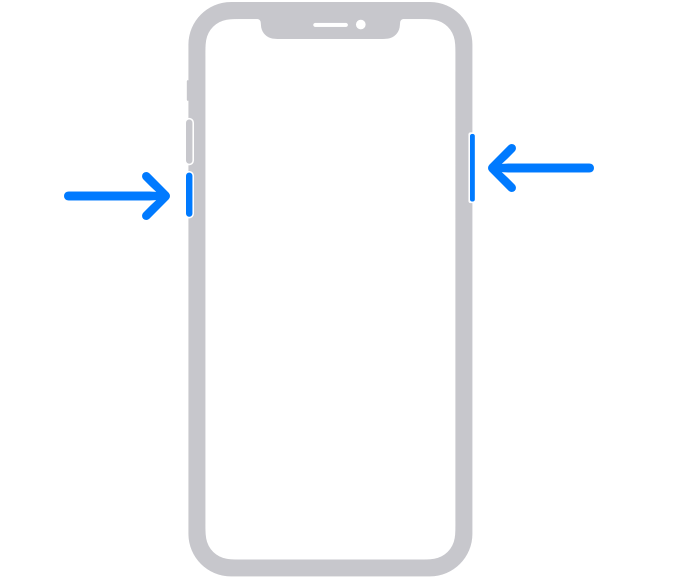
Stap 2: Nu moet u de schuifregelaar slepen en ongeveer 30 seconden wachten om het apparaat uit te schakelen. Eenmaal uitgeschakeld, houdt u de zijknop (rechterkant) van uw iPhone ingedrukt totdat het Apple-logo verschijnt.
iPhone 6, 7, 8, SE
Stap 1: Houd de zijknop ingedrukt totdat u een uitschakelschuif ziet.
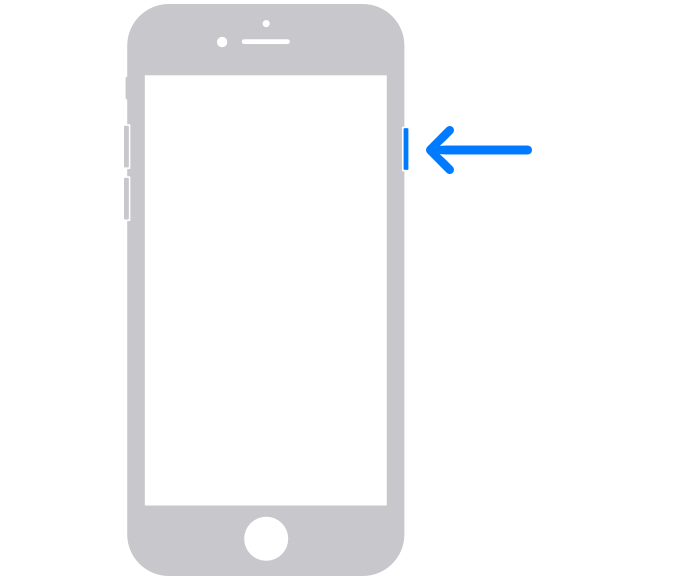
Stap 2: Sleep nu de schuifregelaar en wacht ongeveer 30 seconden om het apparaat volledig uit te schakelen. Eenmaal uitgeschakeld, houdt u de zijknop ingedrukt totdat het Apple-logo verschijnt om uw apparaat in te schakelen.
iPhone SE, 5 of eerder
Stap 1: Houd de bovenste knop ingedrukt totdat u een uitschakelschuifregelaar ziet.
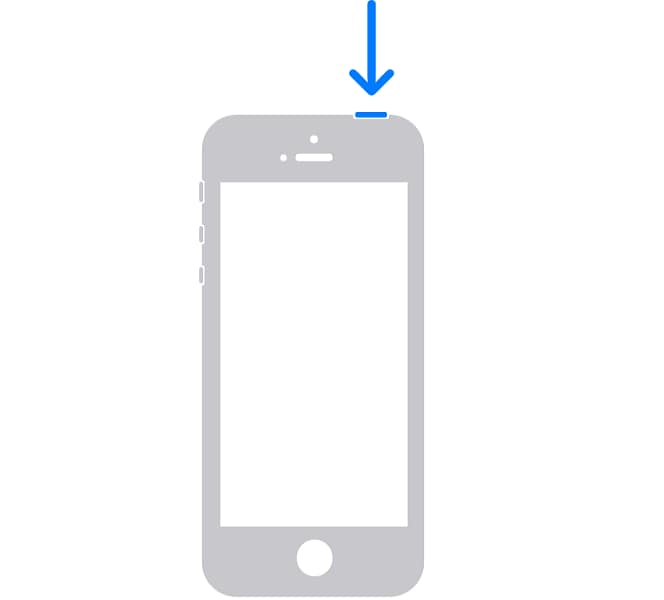
Stap 2: Nu hoeft u alleen maar de schuifregelaar te slepen totdat het uitschakellogo verschijnt. Wacht ongeveer 30 seconden totdat uw apparaat is uitgeschakeld. Eenmaal uitgeschakeld, houdt u de bovenste knop ingedrukt totdat u een Apple-logo ziet om uw apparaat in te schakelen.
Oplossing 3: iOS-systeem bijwerken
Soms is uw iPhone niet bijgewerkt naar de nieuwste iOS-versie. In dit geval is de kans groot dat een simkaart niet wordt ondersteund in de iPhone. Maar u kunt dit probleem eenvoudig oplossen door uw iPhone eenvoudig te upgraden naar de nieuwste beschikbare iOS-versie. De kans is groot dat de nieuwe update vrij is van verschillende bugs die voorkomen dat je iPhone de simkaart detecteert.
Stap 1: Als u een nieuw updatebericht hebt ontvangen, kunt u direct op ‘Nu installeren’ tikken om door te gaan. Maar als dat niet het geval is, kunt u dit handmatig doen door uw apparaat op de voeding aan te sluiten en verbinding te maken met een bepaald wifi-netwerk.
Stap 2: Eenmaal verbonden, ga naar ‘Instellingen’ en tik op ‘Algemeen’ gevolgd door ‘Software-update’.
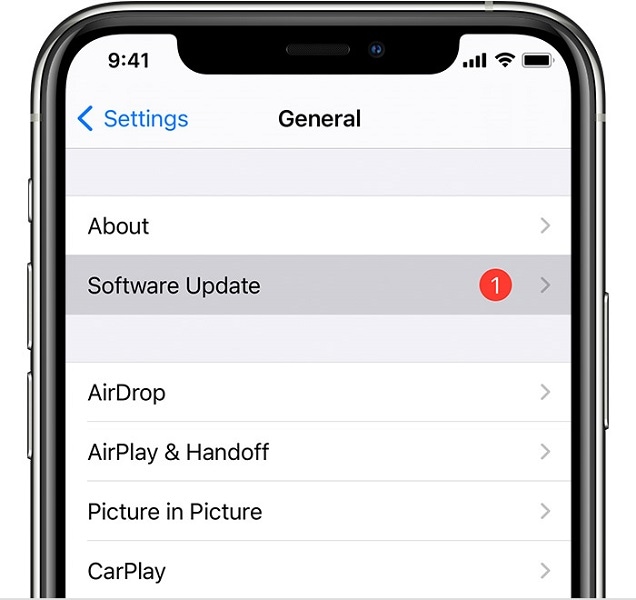
Stap 3: Nu hoeft u alleen maar op ‘Downloaden en installeren’ te tikken. Er wordt om een toegangscode gevraagd. Voer het in om door te gaan.
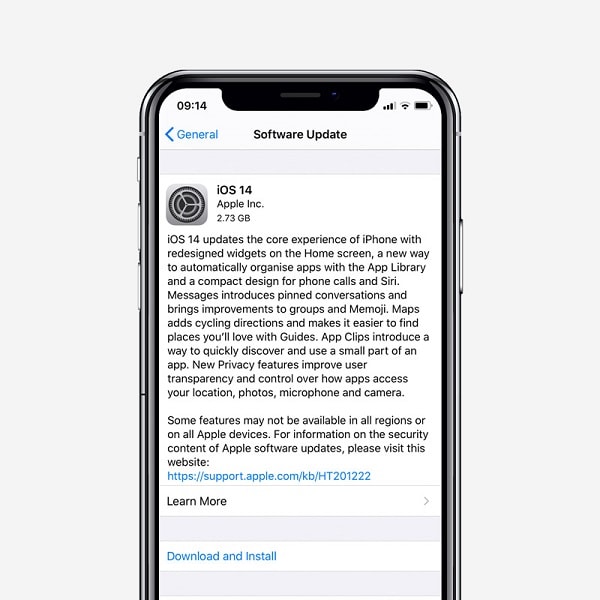
Opmerking: u ontvangt mogelijk een bericht waarin u wordt gevraagd enkele apps te verwijderen om tijdelijk opslagruimte vrij te maken. Selecteer in dit geval ‘Doorgaan’ omdat de apps in een later stadium opnieuw worden geïnstalleerd.
Oplossing 4: een noodoproep plaatsen
Een noodoproep plaatsen is een van de beste oplossingen om een simkaart te repareren die niet wordt ondersteund door de iPhone. Hoewel het lastig klinkt, kun je gemakkelijk een sim omzeilen die niet wordt ondersteund in iPhone 5, 6, 7, 8, X, 11, enzovoort. Het enige wat je hoeft te doen is
Stap 1: Druk op de startknop op het activeringsscherm van de iPhone en selecteer ‘Noodoproep’ in het pop-upmenu.
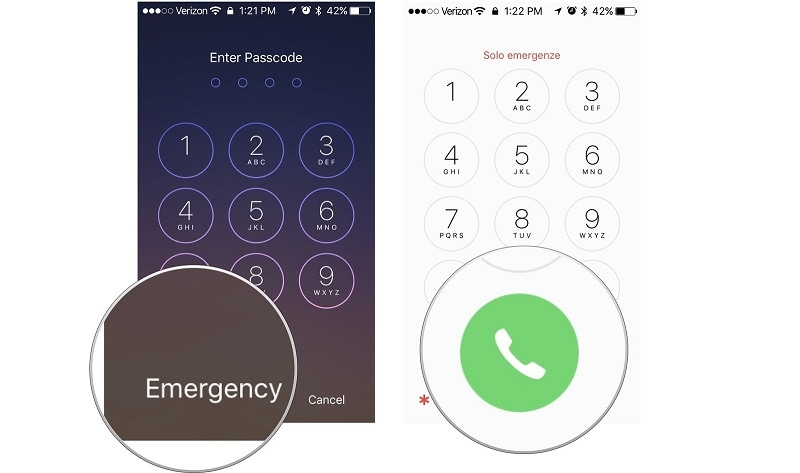
Stap 2: Nu moet u 911, 111 of 112 bellen en onmiddellijk de verbinding verbreken zodra deze is verbonden. Nu moet je op de aan / uit-knop drukken en teruggaan naar het hoofdscherm. Dit omzeilt de Sim niet-ondersteunde fout en dwingt je simkaart om te worden ondersteund.
Oplossing 5: gebruik DrFoneTool-systeemreparatie
Maar als het gaat om het repareren van iOS-apparaten, denk je aan iTunes. Maar iTunes is goed als je een back-up hebt. Er zijn verschillende gevallen waarin u geen back-up hebt, of zelfs iTunes kon de defecte problemen niet oplossen. In dit geval is iOS-systeemreparatiesoftware een goede optie.
DrFoneTool iOS-systeemreparatie is degene die u kunt gebruiken. Het kan elk probleem met het iOS-systeem eenvoudig oplossen en u helpen uw apparaat weer normaal te maken. Het maakt niet uit of u geen probleem met de simkaart, het probleem met het zwarte scherm, de herstelmodus, het witte scherm van de dood of een ander probleem hebt. Dr. Fone laat je het probleem oplossen zonder enige vaardigheden en binnen minder dan 10 minuten.
Bovendien zal DrFoneTool uw apparaat bijwerken naar de nieuwste iOS-versie. Het zal het updaten naar een niet-gejailbreakte versie. Het wordt ook opnieuw vergrendeld als u het eerder hebt ontgrendeld. U kunt het probleem met geen simkaart op de iPhone eenvoudig oplossen met behulp van eenvoudige stappen.

DrFoneTool – Systeemreparatie
De gemakkelijkste iOS-downgrade-oplossing. Geen iTunes nodig.
- Downgrade iOS zonder gegevensverlies.
- Verschillende problemen met het iOS-systeem oplossen vast in herstelmodus, wit Apple-logo, zwart scherm, looping bij het starten, enz.
- Los alle iOS-systeemproblemen op in slechts een paar klikken.
- Werkt voor alle modellen iPhone, iPad en iPod touch.
- Volledig compatibel met de nieuwste iOS 14.

Stap 1: Start DrFoneTool en sluit de iPhone aan op de computer
Start DrFoneTool op het systeem en selecteer ‘Systeemreparatie’ in het venster.

Nu moet je je iPhone met de bliksemkabel op het systeem aansluiten. Zodra uw iPhone is gedetecteerd, krijgt u twee modi. Standaard modus en geavanceerde modus. U moet de standaardmodus selecteren omdat het probleem kleiner is.

U kunt ook kiezen voor de geavanceerde modus voor het geval de standaardmodus het probleem niet oplost. Maar vergeet niet om een back-up van de gegevens te maken voordat u doorgaat met de geavanceerde modus, omdat hierdoor de apparaatgegevens worden gewist.
Stap 2: Download de juiste iPhone-firmware.
DrFoneTool zal het modeltype van uw iPhone automatisch detecteren. Het zal ook beschikbare iOS-versies weergeven. Selecteer een versie uit de gegeven opties en selecteer ‘Start’ om door te gaan.

Hiermee wordt het downloaden van de geselecteerde firmware gestart. Dit proces zal enige tijd duren omdat het bestand groot zal zijn. Daarom moet u uw apparaat verbinden met een stabiel netwerk om het downloadproces zonder onderbreking voort te zetten.
Opmerking: als het downloadproces niet automatisch start, kunt u het handmatig starten door met de browser op ‘Download’ te klikken. U moet op ‘Selecteren’ klikken om de gedownloade firmware te herstellen.

Zodra de download is voltooid, verifieert de tool de gedownloade iOS-firmware.

Stap 3: iPhone herstellen naar normaal
Nu hoef je alleen maar op ‘Nu repareren’ te klikken. Hiermee begint het proces van het repareren van uw iOS-apparaat voor verschillende problemen.

Het duurt een paar minuten om het reparatieproces te voltooien. Zodra het is voltooid, moet je wachten tot je iPhone start. U zult zien dat het probleem is opgelost.

Conclusie:
Sim die niet wordt ondersteund volgens het activeringsbeleid is een algemeen probleem dat vaak voorkomt bij gebruikte of nieuwe iPhones. In dit geval kunt u de simkaart correct plaatsen en kijken of het probleem is verholpen. Als dat niet het geval is, kunt u de oplossingen gebruiken die hier worden geboden. Als u het probleem nog steeds niet kunt oplossen, is de kans op hardwarestoringen groot. Ook is DrFoneTool – Schermontgrendeling handig voor problemen met de SIM-vergrendeling.
Laatste artikels


